
ਯਾਂਡੇਕਸ.ਬ੍ਰਾਉਜ਼ਰ ਨੂੰ ਸਥਾਪਤ ਕਰਦੇ ਸਮੇਂ, ਇਸਦੀ ਮੁੱਖ ਭਾਸ਼ਾ ਉਸੇ ਤਰ੍ਹਾਂ ਸੈਟ ਕੀਤੀ ਜਾਂਦੀ ਹੈ ਜਿੰਨੀ ਤੁਹਾਡੇ ਓਪਰੇਟਿੰਗ ਸਿਸਟਮ ਵਿੱਚ ਸੈਟ ਕੀਤੀ ਗਈ ਹੈ. ਜੇ ਮੌਜੂਦਾ ਬ੍ਰਾ .ਜ਼ਰ ਭਾਸ਼ਾ ਤੁਹਾਡੇ ਲਈ ਅਨੁਕੂਲ ਨਹੀਂ ਹੈ, ਅਤੇ ਤੁਸੀਂ ਇਸਨੂੰ ਕਿਸੇ ਹੋਰ ਵਿੱਚ ਬਦਲਣਾ ਚਾਹੁੰਦੇ ਹੋ, ਇਹ ਅਸਾਨੀ ਨਾਲ ਸੈਟਿੰਗਾਂ ਦੁਆਰਾ ਕੀਤਾ ਜਾ ਸਕਦਾ ਹੈ.
ਇਸ ਲੇਖ ਵਿਚ ਅਸੀਂ ਤੁਹਾਨੂੰ ਦੱਸਾਂਗੇ ਕਿ ਯਾਂਡੈਕਸ ਬ੍ਰਾ .ਜ਼ਰ ਵਿਚ ਰੂਸੀ ਨੂੰ ਆਪਣੀ ਭਾਸ਼ਾ ਵਿਚ ਕਿਵੇਂ ਬਦਲਣਾ ਹੈ. ਭਾਸ਼ਾ ਬਦਲਣ ਤੋਂ ਬਾਅਦ, ਪ੍ਰੋਗਰਾਮ ਦੀ ਸਾਰੀ ਕਾਰਜਕੁਸ਼ਲਤਾ ਇਕੋ ਜਿਹੀ ਰਹੇਗੀ, ਸਿਰਫ ਬਰਾ theਜ਼ਰ ਇੰਟਰਫੇਸ ਤੋਂ ਟੈਕਸਟ ਚੁਣੀ ਹੋਈ ਭਾਸ਼ਾ ਵਿਚ ਬਦਲ ਜਾਣਗੇ.
ਯਾਂਡੈਕਸ.ਬ੍ਰਾਉਜ਼ਰ ਵਿਚ ਭਾਸ਼ਾ ਕਿਵੇਂ ਬਦਲਣੀ ਹੈ?
ਇਸ ਸਧਾਰਣ ਹਿਦਾਇਤ ਦੀ ਪਾਲਣਾ ਕਰੋ:
1. ਉੱਪਰਲੇ ਸੱਜੇ ਕੋਨੇ ਵਿਚ, ਮੀਨੂ ਬਟਨ ਤੇ ਕਲਿਕ ਕਰੋ ਅਤੇ "ਸੈਟਿੰਗਜ਼".

2. ਪੇਜ ਦੇ ਤਲ ਤੇ ਜਾਓ ਅਤੇ "" ਤੇ ਕਲਿਕ ਕਰੋਐਡਵਾਂਸਡ ਸੈਟਿੰਗਜ਼ ਦਿਖਾਓ".

3. "ਭਾਸ਼ਾਵਾਂ" ਭਾਗ ਤੇ ਜਾਓ ਅਤੇ "" ਤੇ ਕਲਿਕ ਕਰੋਭਾਸ਼ਾ ਸੈਟਿੰਗ".
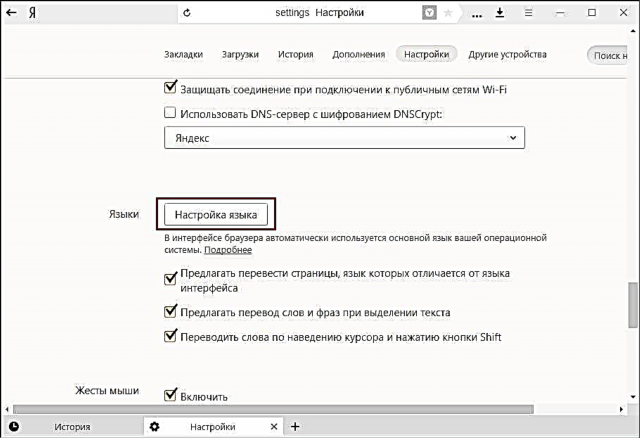
ਮੂਲ ਰੂਪ ਵਿੱਚ, ਇੱਥੇ ਸਿਰਫ ਦੋ ਭਾਸ਼ਾਵਾਂ ਮਿਲ ਸਕਦੀਆਂ ਹਨ: ਤੁਹਾਡੀ ਮੌਜੂਦਾ ਅਤੇ ਅੰਗਰੇਜ਼ੀ. ਇੰਗਲਿਸ਼ ਸੈੱਟ ਕਰੋ, ਅਤੇ ਜੇ ਤੁਹਾਨੂੰ ਕੋਈ ਹੋਰ ਭਾਸ਼ਾ ਚਾਹੀਦੀ ਹੈ, ਹੇਠਾਂ ਜਾਓ ਅਤੇ "ਤੇ ਕਲਿੱਕ ਕਰੋ.ਸ਼ਾਮਲ ਕਰੋ".

5. ਇਕ ਹੋਰ ਛੋਟੀ ਵਿੰਡੋ ਦਿਖਾਈ ਦੇਵੇਗੀ "ਭਾਸ਼ਾ ਸ਼ਾਮਲ ਕਰੋ". ਇਥੇ, ਡਰਾਪ-ਡਾਉਨ ਲਿਸਟ ਤੋਂ, ਤੁਸੀਂ ਆਪਣੀ ਭਾਸ਼ਾ ਦੀ ਚੋਣ ਕਰ ਸਕਦੇ ਹੋ ਜਿਸਦੀ ਤੁਹਾਨੂੰ ਲੋੜ ਹੈ. ਭਾਸ਼ਾਵਾਂ ਦੀ ਗਿਣਤੀ ਸਿਰਫ ਬਹੁਤ ਵੱਡੀ ਹੈ, ਇਸ ਲਈ ਇਸਦੀ ਸੰਭਾਵਨਾ ਨਹੀਂ ਹੈ ਕਿ ਤੁਹਾਨੂੰ ਇਸ ਨਾਲ ਕੋਈ ਮੁਸ਼ਕਲ ਹੋਏਗੀ. ਭਾਸ਼ਾ ਚੁਣਨ ਤੋਂ ਬਾਅਦ, ਬਟਨ 'ਤੇ ਕਲਿੱਕ ਕਰੋ"ਠੀਕ ਹੈ".

7. ਦੋਭਾਸ਼ੀ ਕਾਲਮ ਵਿੱਚ, ਤੀਜੀ ਭਾਸ਼ਾ ਜੋ ਤੁਸੀਂ ਹੁਣੇ ਚੁਣੀ ਹੈ ਸ਼ਾਮਲ ਕੀਤੀ ਗਈ ਹੈ. ਹਾਲਾਂਕਿ, ਇਹ ਅਜੇ ਸ਼ਾਮਲ ਨਹੀਂ ਕੀਤਾ ਗਿਆ ਹੈ. ਅਜਿਹਾ ਕਰਨ ਲਈ, ਵਿੰਡੋ ਦੇ ਸੱਜੇ ਪਾਸੇ, "" ਤੇ ਕਲਿਕ ਕਰੋ.ਵੈਬ ਪੇਜਾਂ ਨੂੰ ਪ੍ਰਦਰਸ਼ਿਤ ਕਰਨ ਲਈ ਇਸ ਨੂੰ ਮੁ basicਲਾ ਬਣਾਓ". ਇਹ ਸਿਰਫ ਬਟਨ ਤੇ ਕਲਿੱਕ ਕਰਨ ਲਈ ਬਾਕੀ ਹੈ"ਹੋ ਗਿਆ".

ਅਜਿਹੇ ਸਧਾਰਣ Inੰਗ ਨਾਲ, ਤੁਸੀਂ ਕੋਈ ਵੀ ਭਾਸ਼ਾ ਸਥਾਪਿਤ ਕਰ ਸਕਦੇ ਹੋ ਜੋ ਤੁਸੀਂ ਆਪਣੇ ਬ੍ਰਾ .ਜ਼ਰ ਵਿਚ ਵੇਖਣਾ ਚਾਹੁੰਦੇ ਹੋ. ਇਹ ਵੀ ਯਾਦ ਰੱਖੋ ਕਿ ਤੁਸੀਂ ਪੰਨਿਆਂ ਅਤੇ ਸਪੈਲਚੈਕ ਦਾ ਅਨੁਵਾਦ ਕਰਨ ਲਈ ਪੇਸ਼ਕਸ਼ ਨੂੰ ਵਿਕਲਪਿਕ ਤੌਰ ਤੇ ਸੈਟ ਜਾਂ ਅਸਮਰੱਥ ਕਰ ਸਕਦੇ ਹੋ.











